Microsoft Office Access建立有效性规则的方法
Microsoft Office Access是一款由微软发布的关联式数据库管理系统,该软件具有强大的数据分析能力,用户使用该软件,可以对数据进行各类汇总、平均等统计,而且还可以设置统计的条件,使用起来非常方便。字段有效性规则是限定字段值范围的表达式,当输入的数据不符合规则时,系统会显示提示信息以便更正错误,所以掌握建立有效性规则的方法是非常重要的。鉴于有的朋友不知道怎么对其操作,那么接下来小编就给大家详细介绍一下Microsoft Office Access建立有效性规则的具体操作方法,有需要的朋友可以看一看。
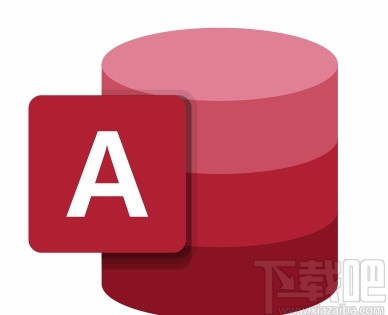
1.首先打开软件,我们在软件中打开需要建立有效性规则的数据库或者数据表,以便进行接下来的操作。
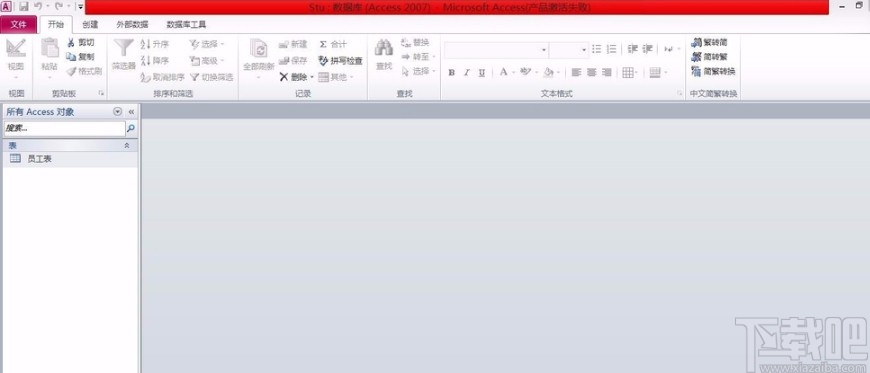
2.接着我们在界面左侧右键点击需要建立有效性规则的表,比如小编右击员工表,界面上会出现一个下拉框,在下拉框中选择“设计视图”选项。
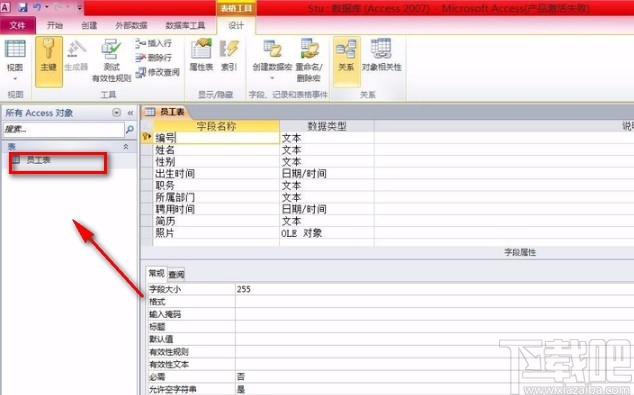
3.然后我们在界面上点击“表格工具”选项卡下方的“属性表”按钮,就可以看到下图所示的界面。
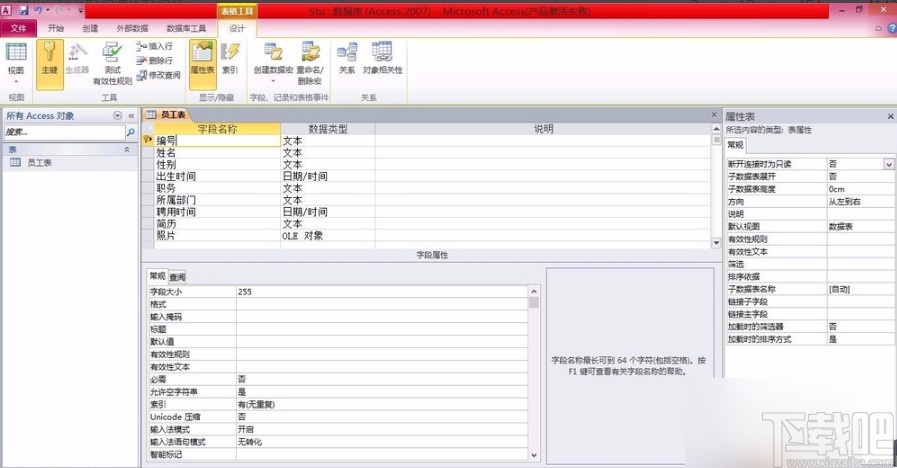
4.接下来我们在表格中选中需要设置有效性规则的字段,比如小编选择“出生时间”,之后在下方找到“有效性规则”选项,我们在该选项后面输入规则表达式,比如小编输入:DateDiff("d",[出生时间],[聘用时间])/365.24>=16。
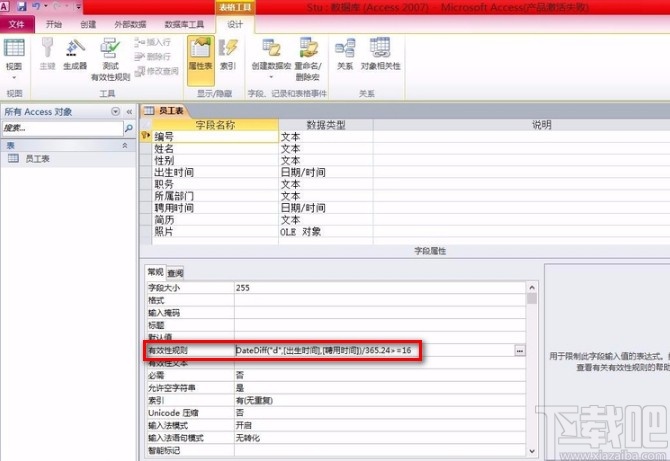
5.随后我们在界面下方找到“有效性文本”选项,同样根据自己的需要,在该选项后面输入有效性文本,比如小编输入“请合法聘用员工”选项。
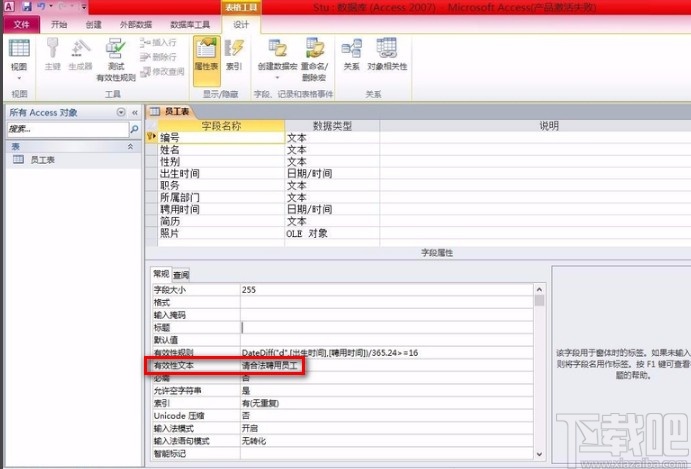
6.完成以上所有步骤后,我们在界面左上角找到保存按钮,点击该按钮就可以成功将设置好有效性规则的表格保存在电脑中了。
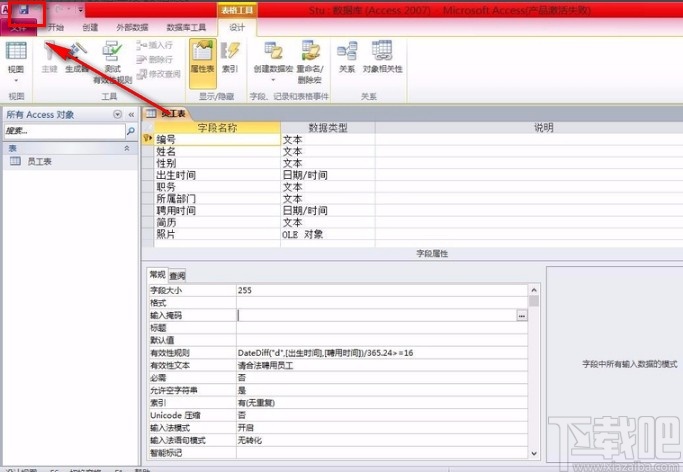
以上就是小编给大家整理的Microsoft Office Access建立有效性规则的具体操作方法,方法简单易懂,有需要的朋友可以看一看,希望这篇教程对大家有所帮助。
相关文章:
1. Microsoft Office Access修改代码字体大小的方法2. Microsoft Office Access设置默认日期为当前日期的方法3. Microsoft Office Access复制数据表的方法4. Microsoft Office Access设置小数位数的方法5. Microsoft Office Access冻结字段的方法6. Microsoft Office Access隐藏和显示字段的方法7. Microsoft Office Access设置查阅向导的方法8. Microsoft Office Access添加图片的方法9. Microsoft Office Access设置行高的方法10. Microsoft Office Access添加外键的方法

 网公网安备
网公网安备